
InSight – Tragbare
Festplatte
Benutzerhandbuch
Deutsch
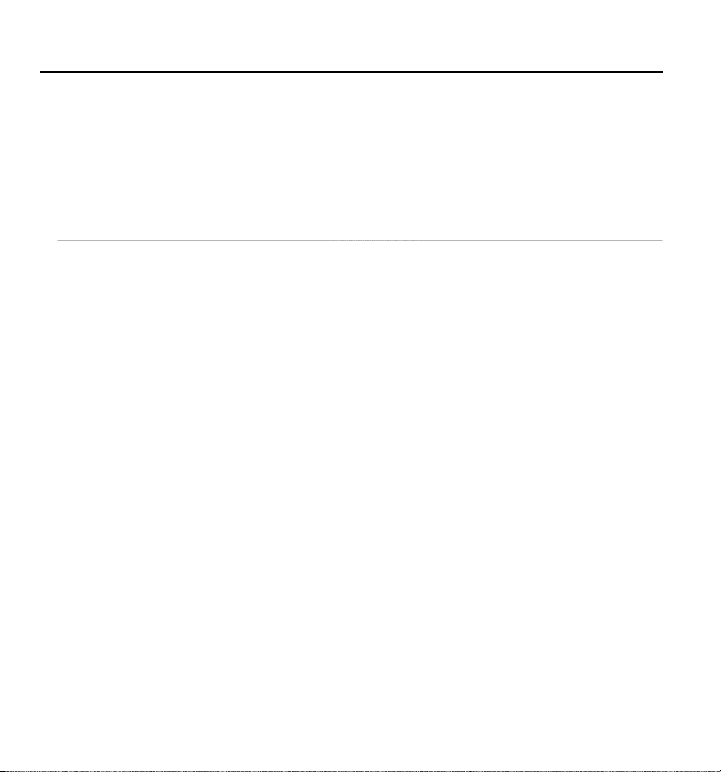
Einführun
g
p
q
gungssp
d
n
Sp
ß
f
ß
.
f
,
k
.
y
g
.
f
“
e
.
Die innovative tragbare Festplatte InSight zeigt Informationen über sich an, selbst wenn sie nicht an
einen Com
(Cholesteric Li
Versor
em Display lesen.
Informationen anzeige
Auf dem Display werden in der oberen Zeile der Laufwerksname und in der unteren Zeile die verfügbare
dem Display immer dann aktualisiert, wenn Sie die Festplatte an einen Computer anschlie
wenn Sie die Festplatte sicher ent
Windows Vista wird das Display nur beim Anschlie
Um bei Windows den Laufwerksnamen zu ändern, klicken Sie unter „Arbeitsplatz“ mit der rechten
Maustaste au
zu ändern, markieren Sie das Laufwerk auf dem Desktop, und klicken Sie anschließend auf den
Laufwerksnamen
A
Anzahl und Art der Zeichen, die angezeigt werden können, hängen von bestimmten Anforderungen
des Betriebss
Laufwerksformats sind nachfol
• FAT32Der Laufwerksname darf bis zu 11 Zeichen (ausschließlich Großbuchstaben) lang sein und
• HFS+ Der Laufwerksname darf nicht mit einem Punkt beginnen und kann bis zu 32 Zeichen
• NTFSDer Laufwerksname darf bis zu 32 beliebige Zeichen enthalten.
Ist die Zeichenfolge des Laufwerksnamens zu lang für das Display, wird sie abgeschnitten. Zeichen im
Laufwerksnamen, die nicht zum unterstützten Zeichensatz des Displays zählen, werden als * angezeigt
uter angeschlossen ist. Dank ihres einzigartigen cholesterischen Flüssigkristallbildschirms
uid Crystal Display, ChLCD) funktioniert die Anzeige ohne anliegende
annung. Sie können InSight überall hin mitnehmen und die Informationen jederzeit auf
eicherkapazität (in Gigabyte) angezeigt. Bei Windows XP oder Mac OS werden die Informationen auf
en und
ernen (siehe unten: Tra gbare Festplatte vom Computer trennen). Bei
en der Festplatte aktualisiert
das Laufwerk, und wählen Sie „Umbenennen“. Um bei Mac OS den Laufwerksnamen
um diesen zu ändern. Der neue Name des Laufwerks wird bei der nächsten
tualisierung des Displays angezeigt
stems, des Laufwerksformats und des Displays selbst ab. Die Anforderungen des
end zusammengefasst
keines der
nthalten, außer :
olgenden Zeichen enthalten: * ? / \ | . , ; : + = [ ] < >
2
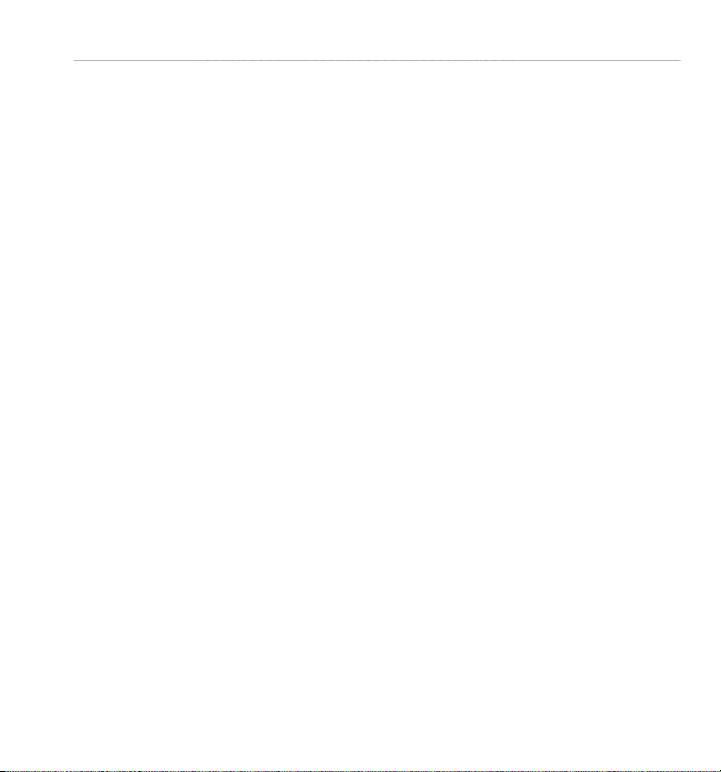
3
Über die Festplatt
e
d
g
f
ß
b
f
ll
z
a
.
G
d
w
b
.
p
emp
p
g
k
f
yp
E
.
Die Festplatte ist im FAT32-Format vorformatiert. Mit diesem Format können Sie das Gerät sowohl unter
ows als auch unter Mac OS verwenden.
Win
Informationen zur NTFS-Formatierun
Formatierung eine Zuweisungseinheit von 64 KB. Da die Berechnung des
e NTFS-formatierte Laufwerke in der Regel sehr zeitaufwendig ist (manchmal bis zu 3 Minuten), sind
gro
ei der Verwendung des InSight-Displays mit NTFS besondere Hinweise zu beachten:
• Beim Anschließen der Festplatte wird auf dem Display „Scanning …“ a ngezeigt, und die blaue LED
leuchtet, während die Festplatte den ver
vo
ständig abgeschlossen sein, damit das Display aktualisiert und die Festplatte unter Arbeitsplat
ngezeigt wird
• Beim sicheren Entfernen des Geräts wird von Windows möglicherweise die Meldung anzeigt, das
erät könne nun sicher entfernt werden, auch wenn die Festplatte selbst noch mit der Berechnung
es freien Speicherplatzes beschäftigt ist. Während die Festplatte noch die Berechnung durchführt,
ird auf dem Display die Meldung „Scanning …“ a ngezeigt, und die blaue LED leuchtet auf. Warten
Sie,
is die LED erlischt und das Display aktualisiert wurde
• Die Display-Funktion wird unter NTFS nicht beim Partitionstyp „GUID-Partitionstabelle (GUID Partition
Table, GPT)“ unterstützt.
• Größere Fest
• Die Berechnungszeit fällt kürzer aus, wenn größere Zuweisungseinheiten verwendet werden. Wir
Wenn Sie die Fest
Sie diese in das Format HFS+ umformatieren. Informationen zur Formatierun
Mac OS-Do
• Partitionstyp „Master Boot Record“ wird
• Partitionst
xtended (Journaled) unterstützt.
• Partitionstyp „GUID-Partitionstabelle (GUID Partition Table, GPT)“ wird nicht für HFS-Formattypen
unterstützt
lattenkapazitäten erfordern eine längere Berechnungszeit.
fehlen daher für die NTFS-Formatierung dieses Produkts eine Zuweisungseinheit von 64 KB.
latte ausschließlich für Computer mit dem Betriebssystem Mac OS verwenden, können
umentation. Beachten Sie diese Hinweise, wenn Sie die Display-Funktion mit HFS+ nutzen:
„Apple Partition Manager“ wird nur für die Formattypen Mac OS Extended und Mac OS
fi nden Sie in Ihrer Windows-Dokumentation. Wählen Sie für die
reien Speicherplatzes für
ügbaren Speicherplatz berechnet. Dieser Vorgang muss
mit HFS+ fi nden Sie in Ihrer
ür alle HFS+-Formattypen unterstützt.

• Wird ein Partitions-/Formattyp nicht unterstützt, so wird auf dem Display die Meldung „Nicht
u
.
is:
y
Sp
k
.
Ak
D
D
.
Trag
n
D
M
y
M
n
I
j
F
n
L
p
nterstütztes Format“ angezeigt
Hinwe
Die Kapazität ist modellabhängig. 1 MB = 1.000.000 Byte/ 1 GB = 1.000.000.000 Byte/ 1 TB = 1.000.000.000.000
te. Für Funktionen wie z.B. bereits installierte Software oder Formatieren wird Speicherplatz benötigt, der dann zum
B
eichern von Daten nicht mehr zur Verfügung steht. Deshalb und ebenso aufgrund verschiedener Berechnungsmodelle
ann es vorkommen, dass Ihr Betriebssystem möglicherweise weniger MB/ GB/ TB anzeigt
tivitäts-LED
ie blaue LED auf der Vorderseite der Festplatte leuchtet beim Einschalten des Geräts auf. Bei
atenzugriff blinkt die LED
bare Festplatte anschließe
ie Installation Ihrer Tragbaren Festplatte ist ein Kinderspiel – verwenden Sie einfach das mitgelieferte
ini-USB-Kabel, um Ihre Tragbare Festplatte an einen freien USB-Port am Computer anzuschliessen.
Auf Windows-S
ac OS-Systemen wird die Tragbare Festplatte als neuer Datenträger auf dem “Desktop” angezeigt.
stemen erscheint ein neues Symbol für die Tragbare Festplatte unter “Arbeitsplatz“. Auf
Speichern und Übertragen von Date
st die Tragbare Festplatte von Verbatim erst einmal an einen Computer angeschlossen, kann sie wie
edes andere Speichergerät benutzt werden. Sie können Dateien in das Symbol für die Tragbare
estplatte ziehen, um sie zu kopieren, mit den Dialogfeldern Öffnen oder Speichern zur Festplatte
avigieren oder dort gespeicherte Dateien löschen. Informationen zum Kopieren, Öffnen und
öschen von Dateien fi nden Sie im Handbuch Ihres Computers.
ero BackItUp 4 Essentials Software
ie Nero BackItUp 4 Essentials Software ist im Lieferumfang des Festplattenlaufwerks enthalten.
oppelklicken Sie unter dem Laufwerk auf den Ordner „Nero“ und doppelklicken Sie anschließend auf die
atei „setupx“, um die Installation zu starten. Das Fenster für die Installation von Nero wird angezeigt. Führen
Sie die Schritte des Installationsassistenten aus, um die Software zu installieren. Hinweis: Die Nero BackItU
Software ist nur mit Windows 2000, XP oder Vista kompatibel.
4

T
rennen der Tragbaren Festplatt
e
f
.
f
.
f
:
d.
is:
f
Die Tragbare Festplatte kann bei laufendem Computer aus- und eingestöpselt werden. Sie
rauchen den Computer nicht auszuschalten und neu zu starten. Um die Tragbare Festplatte vom
omputer zu trennen, führen Sie einfach die folgenden Schritte aus. Sie können die Festplatte
auch jederzeit vom Computer ent
nweis:ehen Sie bitte genau nach Anleitung vor, wenn Sie das Gerät vom Computer entfernen.
ährend des Trennungsvorgangs werden auf dem InSight-Display die Festplatteninformationen
aktualisiert. Wenn Sie das Gerät ein
beachten, kann es beschädigt werden oder Daten können verloren gehen
Windows-Benutzer:
1.
Schließen Sie alle Dateien, die auf dem Laufwerk gespeichert und in Anwendungen geöffnet sind.
2. Klicken Sie in der Taskleiste auf „Hardwarekomponente entfernen”
oder „auswer
3. Wählen Sie das Laufwerk aus dem daraufhin angezeigten Menü aus.
4. Wenige Sekunden später erscheint die Windows-Meldung, dass die Hardware entfernt
werden kann.
en“.
ac OS-Benutzer
1. Schließen Sie alle Dateien, die auf dem Laufwerk gespeichert und in Anwendungen geöffnet
sin
2. Ziehen Sie das Symbol für das Laufwerk vom “Desktop” in den “Papierkorb“.
nwe
Warten Sie, bis das Display vollständig aktualisiert wurde, bevor Sie die Festplatte entfernen.
Wenn Sie die Festplatte zu
ernen, wenn dieser ausgeschaltet ist
ach nur abziehen, ohne die unten stehenden Anweisungen zu
rüh entfernen, wird das Display nicht aktualisiert.
5

J
e nachdem, welches Betriebssystem Sie verwenden, können die folgenden Hinweise hilfreich sein
:
-
-
.
T
t
g
h
p
g
pp
.
inweis 1: Für Windows. Wenn Sie einen USB 1.1-Anschluss Ihres Windows-Computers nutzen,
ird möglicherweise folgender Warnhinweis angezeigt: Hochgeschwindigkeits-USB-Gerät an Nicht
ochgeschwindigkeits-USB-Anschluss. Dies stellt jedoch kein Problem dar, denn die Festplatte ist
sowohl mit USB 1.1- als auch mit USB 2.0-Anschlüssen kompatibel. Sie können die Meldung daher
infach schließen und fortfahren. Die Festplatte überträgt in diesem Fall die Daten nur mit USB
1.1-Geschwindigkeit.
inweis 2: Für Mac OS X 10.2. Unter der Mac OS X-Version 10.2 können keine einzelnen FAT32
ormatierten (MS DOS) Partitionen angemeldet werden, die mehr als 128 GB umfassen. Dieses
roblem können Sie umgehen, indem Sie die Festplatte in kleinere FAT32-Partitionen unterteilen oder
as Laufwerk in das Format HFS+ umformatieren
echnischer Suppor
Falls beim Installieren der Festplatte Schwierigkeiten auftreten, besuchen Sie bitte unsere Technische
upport-Seite im Internet unter www.verbatim-europe.com. Von dieser Seite aus haben Sie Zugriff auf
unsere Handbuch-Bibliothek. Sie erhalten Antworten auf häufi
oftware-Updates herunterladen. Für die meisten unserer Kunden genügen bereits diese Angebote, um
re Schwierigkeiten zu beheben. Zusätzlich erhalten Sie dort auch die Kontaktdaten, um den Technischen
i
upport von Verbatim direkt zu erreichen: So erreichen Sie den technischen Support:
Europa: Per Mail: Sie erreichen den technischen Support unter der E-Mail-Adresse drivesupport@verbatim-
e.com. Per Telefon: Wenn Sie in einem der folgenden Länder wohnen, wählen Sie bitte die kostenlose
euro
elefonnummer: 00 800 - 3883 2222 Österreich, Belgien, Dänemark, Finnland, Frankreich, Deutschland,
arn, Italien, Luxemburg, Monaco, Niederlande, Norwegen, Polen, Portugal, Irland, Spanien, Schweden,
Un
chweiz und Grossbritannien. Aus allen anderen Ländern wählen Sie bitte die Nummer +353 61 226586.
USA/Kanada: In den USA und Kanada erreichen Sie den technischen Su
00-538-8589 oder unter der E-Mail-Adresse techsupport@verbatim.com
auftretende Probleme (FAQ) und Sie können
ort unter der Telefonnummer
6

Beschränkte Gewährleistung von Verbatim
g
h
ppp
f
f
f
g
geg
V
eck auch
lle Rechte vorbehalte
lle andere
ese
okume
ie Verbatim Limited garantiert Ihnen, dass dieses Produkt absolut keine Material- oder
erstellungsfehler aufweist für einen Zeitraum von 2 Jahren ab Herstellungsdatum. Diese
Garantie ist nicht
ehlerhaft erweisen, wird es kostenlos ersetzt. Dafür müssen Sie das Produkt zusammen mit dem
aufnachweis an den Händler zurückgeben, bei dem Sie das Gerät gekauft haben, oder Sie setzen
sic
mit Verbatim in Verbindung. (siehe Technischer Su
roduktaustausch ist die einzige Lösung über diese Gewährleistung. Diese Gewährleistung bezieht
sich nicht au
issbrauch, zweckentfremdete Verwendung, mangelnde Sorgfalt oder Unfälle entstehen, ebenso
Inkompatibilität oder schlechte Leistung durch die verwendete Hard- oder Software. In
nicht au
keinem Fall ha
auch entstanden sein mö
it dieser Gewährleistung erhalten Sie spezifi sche, gesetzmäßige Rechte; je nach Land besitzen
ebenenfalls weitere Rechte.
Sie
ültig für Batterien. Sollte sich das Produkt während der Gewährleistungsfrist als
ort)
den normalen Verschleiß oder auf Schäden, die durch unsachgemäße Behandlung,
tet Verbatim für Datenverluste oder etwaige Folge- oder Nebenschäden, wie diese
en, für Nichteinhaltung der Gewährleistungsvorschriften und ähnliches.
rheberrechte
Copyright ©2007 Verbatim Limited. Ohne die ausdrückliche schriftliche Genehmigung von
erbatim Limited darf kein Teil dieses Dokuments reproduziert werden, in welcher Form und zu
m Zw
arken und Produktnamen sind Eigentum ihrer jeweiligen Besitzer.
immer. A
n. A
n in di
m D
nt erwähnten
7

W
EEE Notice
Verp
g
.
l
.
t
f
g
g
:
.
.
ie Richtlinie für Elektro- und Elektronikalt-/schrottgeräte (WEEE=Waste Electrical and Electronic
uipment), die am 13. Februar 2003 in Kraft getreten ist, hatte eine große Veränderung im
mgang mit nicht mehr benutzten elektrischen und elektronischen Geräten zur Folge.
Das WEEE-Logo (siehe linke Seite), das entweder auf dem Produkt selbst oder auf seiner
ackung abgebildet ist, weist darauf hin, dass dieses Produkt nicht mit dem normalen
Haushaltsmüll entsor
Für weitere Informationen bezüglich der Entsorgung von elektrischen und elektronischen
tgeräten, Wiederverwertung und Sammelpunkte wenden Sie sich bitte an Ihre zuständige,
A
ommunale Behörde oder an das Geschäft, in welchem Sie das Gerät erworben haben
t werden darf
FCC-Konformitä
ieses Gerät wurde getestet und erfüllt gemäß Teil 15 der FCC-Regeln die Anforderungen an ein
digitales Gerät der Klasse B. Die
einer negativen Beeinträchtigung einer häuslichen Installation bieten. Dieses Gerät erzeugt und nutzt
ochfrequenzenergie und kann diese ausstrahlen. Wenn es nicht entsprechend den Anweisungen
nstalliert wird, kann es sich negativ auf die Funkwellenübertragung auswirken. Es kann jedoch nicht
arantiert werden, dass eine bestimmte Installation frei von Beeinträchtigungen bleibt. Sollte sich dieses
Gerät ne
Geräts feststellen können, sollten Sie zur Behebun
ativ auf den Radio- oder Fernsehempfang auswirken, was Sie durch An- und Ausschalten des
aßnahmen ergreifen
• Richten Sie die Empfangsantenne neu aus, oder verlagern Sie ihren Standort
• Vergrößern Sie den Abstand zwischen dem Gerät und dem Empfänger.
• Schließen Sie das Gerät nicht an eine Steckdose an, die an derselben Leitung wie der Empfänger
ngeschlossen ist
• Wenden Sie sich für Hilfe an Ihren Händler oder einen erfahrenen Radio- und Fernsehtechniker.
estgelegten Grenzwerte sollen einen angemessenen Schutz vor
des Problems eine oder mehrere der folgenden

g
ierdurch wird erklärt, dass dieses Produkt die wesentlichen Schutzanforderungen der Richtlinie
d
550
006 C
000-3-2 2006
000-3-3 1995
200
2005
5502
998
200
2003
000
995
2000
000
2002
000
200
000
995
2000
000
996
2000
000
993
2000
000
2000
2004/108/EC
itgliedsstaaten hinsichtlich der elektromagnetischen Verträglichkeit erfüllt.
iese Erklärung gilt für alle Exemplare, die dem für die Tests/Bewertung eingereichten Modell
vollständig entsprechen.
N
22 2
N 61
N 61
N
EC 61
EC 61
EC 61
EC 61
EC 61
EC 61
EC 61
es Rates und ihrer Ergänzungen zur Harmonisierung mit den Gesetzen der
lass B
+ A1
4 1
+ A1
-4-2: 1
-4-3:
-4-4:
4
-4-5: 1
-4-6: 1
-4-8: 1
-4-11: 1994 + A1
+ A2
+ A1
+ A1
+ A1
1 + A2
1 + A2

RoHS-Konformität
.
ieses Produkt erfüllt die Anforderungen der Richtlinie 2002/95/EC des Europäischen Parlaments
nd des Rates vom 27. Januar 2003 zur Beschränkung der Verwendung bestimmter gefährlicher
toffe in Elektro- und Elektronikgeräten und ihrer Ergänzungen
10
